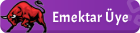GIF:
İngilizce Grafik Değiştirme Bicimi anlamına gelen “Graphics Interchange Formatin” kısaltmasıdır ve bir sayısal resim saklama bicimidir. Kayıpsız sıkıştırma kullanır. 8-bit yani 256 renge kadar destek verir ve 1-bit totaline yani tek renk icin saydamlık sunar.
Teknik anlamını acıkladıktan sonra gelelim “GIF nedir?” GIF son zamanlarda Facebook’ta desteklenir bir format olmasıyla trend haline geldi. Videoların izlenme keyfini, bir afiş, fotoğraf veya resim gibi kolayca sunan bu format hızlıca tum dunyada yayıldı paylaşılma oranı cok yuksek duruma cıktı.
GIF PHOTOSHOP PROGRAMINDA NASIL YAPILIR?
İlk olarak gif haline getireceğimiz sahneyi iceren bir videoyu bilgisayarımıza kaydediyoruz. Daha sonrasın ps programını acarak File (Dosya) – Import (İce aktar) – Video Frames to Layers (Video karalerini katmanlaştır)… seceneği ile videomuzu seciyoruz.


İngilizce Grafik Değiştirme Bicimi anlamına gelen “Graphics Interchange Formatin” kısaltmasıdır ve bir sayısal resim saklama bicimidir. Kayıpsız sıkıştırma kullanır. 8-bit yani 256 renge kadar destek verir ve 1-bit totaline yani tek renk icin saydamlık sunar.
Teknik anlamını acıkladıktan sonra gelelim “GIF nedir?” GIF son zamanlarda Facebook’ta desteklenir bir format olmasıyla trend haline geldi. Videoların izlenme keyfini, bir afiş, fotoğraf veya resim gibi kolayca sunan bu format hızlıca tum dunyada yayıldı paylaşılma oranı cok yuksek duruma cıktı.
GIF PHOTOSHOP PROGRAMINDA NASIL YAPILIR?
İlk olarak gif haline getireceğimiz sahneyi iceren bir videoyu bilgisayarımıza kaydediyoruz. Daha sonrasın ps programını acarak File (Dosya) – Import (İce aktar) – Video Frames to Layers (Video karalerini katmanlaştır)… seceneği ile videomuzu seciyoruz.
gif-nasil-yapilir-3
gif-nasil-yapilir 4
Photoshop yalnızca 500 layer’a(Katman’a) izin verir zaten gif icin de gereğinden cok fazla layer olacaktır. Videonuzun icinden bir bolumu gif haline getirmek istiyorsanız karşınıza cıkacak olan video oynatıcısının sol tarafında bulunan seceneklerden selected range only (yalnızca secilen bolge) seceneğini işaretleyin. Daha sonra video oynatıcısının başında ve sonunda yer alan iki imleci kullanarak istediğiniz sahneyi bu imlecler arasında bırakın.


Karşımıza katmanlaştırılmış olarak videomuz gelecek. Daha sonra sahne ayarlarını yapmak icin Window (pencere) – Timeline (zaman cizelgesi) işlemini yaparak timeline sekmesini acın.

Acılan bu sekmede karelerin hangi zaman aralıklarıyla işleyeceğiniz belirleyeceğiz. Timeline sekmesinde acılan karelerin tumunu secerek herhangi birinin altında bulunan rakamlara (0.04) istediğiniz zaman aralığını secebilirsiniz ve other(diğer) seceneğinden kendi zaman aralınızı girebilirsiniz normal video zamanlamasını korumak icin No delay (gecikme yok) seceneğini secmelisiniz. Bu işlemleri gercekleştirirken gorselde sağ alt tarafta bulunan layer sekmesinden herhangi goz acıp kapatmayın ve ya her hangi bir layer silmeyin.

Gif’inizde gorunmesini istediğiniz alanı Crop Tool (C) aracılığıyla belirleyebilir ve / veya Image(Goruntu) – Image Size(Goruntu boyutu) (Alt+Ctrl+I) seceneğiyle boyutlandırabilirsiniz. Bu işlemler sırasında herhangi bir katman ve timeline karesi secili durumda olabilir zira genel cerceveyi değiştiriyoruz tum katmanları ve kareleri etkileyecektir.

Eğer Gif’inize yazı eklemek istiyorsanız Harizontal Type Tool (Yazı aracı) (T) ile yazını yazarak istediğiniz bolgeye yerleştirin eğer layer sekmesinde en ustte yer almıyorsa yazınızı iceren layer’ı en uste taşıyın boyle yazınız tum gif boyunca ekranda duracaktır. (Eğer bir layer’dan sonra gorunmesini istemiyorsanız o layerin altına yerleştirin boylece o layer’dan sonra gif’te yazı kaybolacaktır.)

İngilizce Grafik Değiştirme Bicimi anlamına gelen “Graphics Interchange Formatin” kısaltmasıdır ve bir sayısal resim saklama bicimidir. Kayıpsız sıkıştırma kullanır. 8-bit yani 256 renge kadar destek verir ve 1-bit totaline yani tek renk icin saydamlık sunar.
Teknik anlamını acıkladıktan sonra gelelim “GIF nedir?” GIF son zamanlarda Facebook’ta desteklenir bir format olmasıyla trend haline geldi. Videoların izlenme keyfini, bir afiş, fotoğraf veya resim gibi kolayca sunan bu format hızlıca tum dunyada yayıldı paylaşılma oranı cok yuksek duruma cıktı.
GIF PHOTOSHOP PROGRAMINDA NASIL YAPILIR?
İlk olarak gif haline getireceğimiz sahneyi iceren bir videoyu bilgisayarımıza kaydediyoruz. Daha sonrasın ps programını acarak File (Dosya) – Import (İce aktar) – Video Frames to Layers (Video karalerini katmanlaştır)… seceneği ile videomuzu seciyoruz.


İngilizce Grafik Değiştirme Bicimi anlamına gelen “Graphics Interchange Formatin” kısaltmasıdır ve bir sayısal resim saklama bicimidir. Kayıpsız sıkıştırma kullanır. 8-bit yani 256 renge kadar destek verir ve 1-bit totaline yani tek renk icin saydamlık sunar.
Teknik anlamını acıkladıktan sonra gelelim “GIF nedir?” GIF son zamanlarda Facebook’ta desteklenir bir format olmasıyla trend haline geldi. Videoların izlenme keyfini, bir afiş, fotoğraf veya resim gibi kolayca sunan bu format hızlıca tum dunyada yayıldı paylaşılma oranı cok yuksek duruma cıktı.
GIF PHOTOSHOP PROGRAMINDA NASIL YAPILIR?
İlk olarak gif haline getireceğimiz sahneyi iceren bir videoyu bilgisayarımıza kaydediyoruz. Daha sonrasın ps programını acarak File (Dosya) – Import (İce aktar) – Video Frames to Layers (Video karalerini katmanlaştır)… seceneği ile videomuzu seciyoruz.
gif-nasil-yapilir-3
gif-nasil-yapilir 4
Photoshop yalnızca 500 layer’a(Katman’a) izin verir zaten gif icin de gereğinden cok fazla layer olacaktır. Videonuzun icinden bir bolumu gif haline getirmek istiyorsanız karşınıza cıkacak olan video oynatıcısının sol tarafında bulunan seceneklerden selected range only (yalnızca secilen bolge) seceneğini işaretleyin. Daha sonra video oynatıcısının başında ve sonunda yer alan iki imleci kullanarak istediğiniz sahneyi bu imlecler arasında bırakın.


Karşımıza katmanlaştırılmış olarak videomuz gelecek. Daha sonra sahne ayarlarını yapmak icin Window (pencere) – Timeline (zaman cizelgesi) işlemini yaparak timeline sekmesini acın.

Acılan bu sekmede karelerin hangi zaman aralıklarıyla işleyeceğiniz belirleyeceğiz. Timeline sekmesinde acılan karelerin tumunu secerek herhangi birinin altında bulunan rakamlara (0.04) istediğiniz zaman aralığını secebilirsiniz ve other(diğer) seceneğinden kendi zaman aralınızı girebilirsiniz normal video zamanlamasını korumak icin No delay (gecikme yok) seceneğini secmelisiniz. Bu işlemleri gercekleştirirken gorselde sağ alt tarafta bulunan layer sekmesinden herhangi goz acıp kapatmayın ve ya her hangi bir layer silmeyin.

Gif’inizde gorunmesini istediğiniz alanı Crop Tool (C) aracılığıyla belirleyebilir ve / veya Image(Goruntu) – Image Size(Goruntu boyutu) (Alt+Ctrl+I) seceneğiyle boyutlandırabilirsiniz. Bu işlemler sırasında herhangi bir katman ve timeline karesi secili durumda olabilir zira genel cerceveyi değiştiriyoruz tum katmanları ve kareleri etkileyecektir.

Eğer Gif’inize yazı eklemek istiyorsanız Harizontal Type Tool (Yazı aracı) (T) ile yazını yazarak istediğiniz bolgeye yerleştirin eğer layer sekmesinde en ustte yer almıyorsa yazınızı iceren layer’ı en uste taşıyın boyle yazınız tum gif boyunca ekranda duracaktır. (Eğer bir layer’dan sonra gorunmesini istemiyorsanız o layerin altına yerleştirin boylece o layer’dan sonra gif’te yazı kaybolacaktır.)

__________________